Как сбросить настройки сенсорной панели по умолчанию в Windows 11/10
Иногда вы можете испортить настройки сенсорной(Touchpad –) панели, особенно при использовании жестов с несколькими пальцами или смахивания двумя или тремя пальцами по сенсорной панели. Если вы считаете, что могли непреднамеренно испортить настройки сенсорной(Touchpad) панели , вот как вы можете сбросить настройки сенсорной(Touchpad) панели до значений по умолчанию на ПК с Windows 11/10.
ПРИМЕЧАНИЕ(NOTE) . Теперь в Windows 11/10 вы также можете открыть « Settings > Устройства (Devices) > Touchpad и нажать кнопку « Сброс(Reset) » в разделе « Сбросить сенсорную панель»(Reset your Touchpad) .
Сбросить(Reset Touchpad) настройки сенсорной панели по умолчанию в Windows
Если что-то не работает с сенсорной панелью или предыдущие действия по устранению неполадок были нарушены, сенсорную панель можно сбросить. Процедура аналогична следующей:
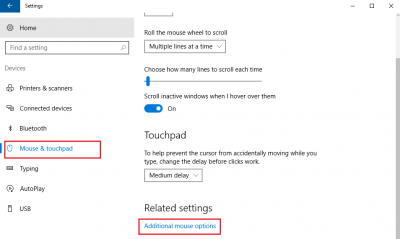
Прокрутите вниз и нажмите « Дополнительные настройки мыши(Additional mouse settings) » .
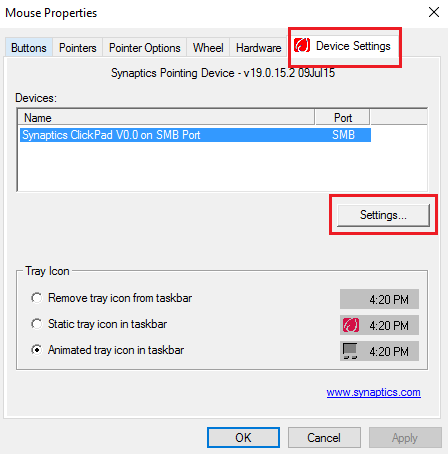
Нажмите Настройки( Settings) . На ноутбуке Dell это может быть Нажмите, чтобы изменить настройки сенсорной панели Dell(Click to change Dell Touchpad settings) .
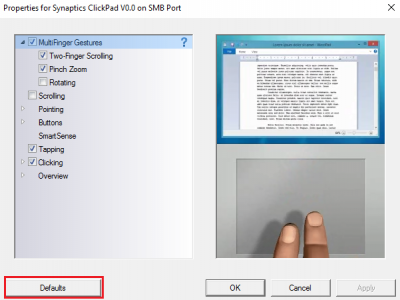
Для ноутбуков разных марок он разный. Например. В ноутбуке Lenovo параметр будет « Восстановить(Restore) по умолчанию». На ноутбуке Sony необходимо открыть другое окно, щелкнув параметр « По умолчанию(Default) », а затем соответствующим образом изменив его. Для Dell вы увидите черную кнопку с именем по умолчанию в левой верхней части. Как видите, для разных брендов он будет разным.
При желании вы также можете отключить или выключить сенсорную панель(disable or turn off the Touchpad) , если вы ее не используете. В тех же настройках, где вы сбрасываете настройки сенсорной панели(Touchpad) по умолчанию, у вас будет возможность выключить или включить сенсорную панель(Touchpad) . Вот скриншот для ноутбука Dell .

Переведите переключатель в положение « Выкл(Off) . », чтобы отключить сенсорную панель(Touchpad) . Но прежде чем отключить Touchpad , убедитесь, что у вас работает мышь; иначе у вас могут возникнуть трудности с повторным включением.
Проверьте этот пост, если вы хотите изменить чувствительность сенсорной панели в Windows(change Touchpad Sensitivity in Windows) .
Related posts
Как включить или отключить Touchpad в Windows 11/10
Как изменить Touchpad Sensitivity в Windows 10
Touchpad Получение отключения автоматически в Windows 10
TouchPad не работает на Windows 11/10
Как показать Details pane в File Explorer в Windows 10
Что такое PLS file? Как создать PLS file в Windows 11/10?
Как удалить или переустановить Notepad в Windows 10
Что такое PPS file? Как конвертировать PPS на PDF в Windows 11/10?
Как управлять Data Usage Limit на Windows 10
HDMI playback Устройство не отображается в Windows 10
Как проверить Shutdown and Startup Log в Windows 10
Настройки синхронизации Windows 10 не работают
Fix Bluetooth Задержка звука в Windows 10
Как включить или Disable Archive Apps feature в Windows 10
Что такое Windows.edb file в Windows 10
Best Laptop Battery Test software & Diagnostic tools для Windows 10
Best бесплатно ISO Mounter software для Windows 10
PDF text исчезает при редактировании или сохранении файла в Windows 10
Как использовать Alarms and Clocks app из Windows 10
Microsoft Intune не синхронизирует? Force Intune, чтобы синхронизировать в Windows 11/10
